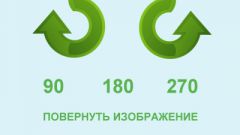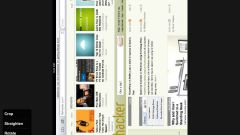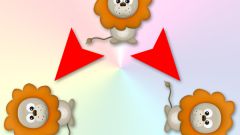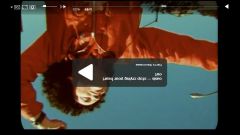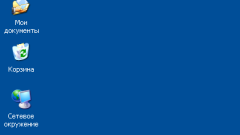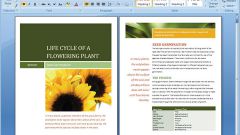Способы для поворота экрана используют следующие:
- нажатие горячих клавиш;
- через панель управления;
- управляя драйверами.
Поворот экрана на ноутбуке с чипсетом Intel
Следует принимать во внимание, что горячие клавиши, предназначенные для поворота экрана, в разных ноутбуках могут отличаться. Для устройства с чипсетом Intel можно использовать такие сочетания клавиш:
1. Ctrl+Аlt+стрелка, направленная влево, при нажатии повернет экран в левую сторону на 90 градусов.
2. Ctrl+Аlt+стрелка, направленная вправо, сместит верхнюю часть экрана на 90 градусов в правую сторону.
3. Ctrl+Аlt+стрелка, направленная вниз, повернет привычное всем расположение экрана «вверх дном».
4. Ctrl+Аlt+стрелка, направленная вверх, поможет вернуть всем привычное положение рабочего стола.
Такие комбинации могут быть неэффективными, если ваше устройство на Nvidia или AMD. Также не всегда подходит этот способ при наличии «родных» драйверов. Вы можете поменять заданное сочетание кнопок – для этого откройте панель управления драйвером и выберите «Параметры». Установите курсор мыши на рабочем столе и нажмите правую клавишу. Переход в «Параметры графики» и выбор «Комбинации клавиш» позволит изменить существующие настройки – достаточно выставить галочку.
Поворот экрана при использовании драйвера Nvidia
Для видеокарт с чипсетом Nvidia при необходимости повернуть экран можно воспользоваться панелью управления драйвером. Войдите в панель, найдите «Поворот дисплея», перейдите на строку выбора ориентации, подтвердите выбор. Положение экрана может быть книжным, альбомным, сложенным.
Возможен также поворот экрана при помощи панели управления Windows. Как правило, этот метод используется, если не получилось использовать первые два. К примеру, в Windows 8 для разворота экрана надо войти в панель управления, далее последовательно выбирать Экран – Настройка параметров – Ориентация. Выберите из выпавшего меню подходящий вариант и подтвердите его.